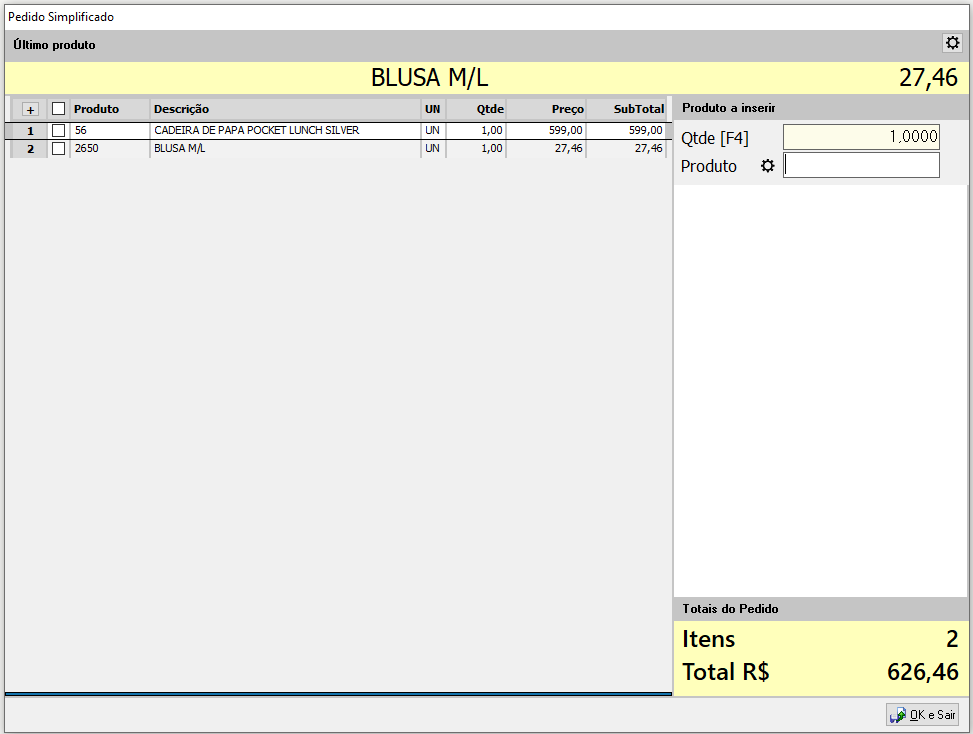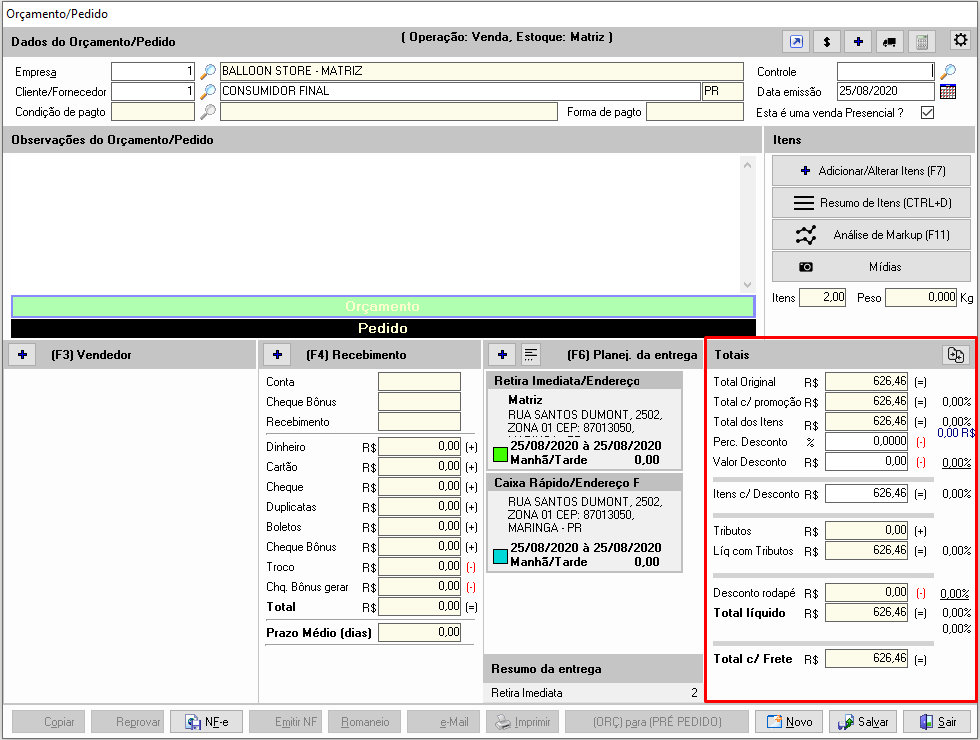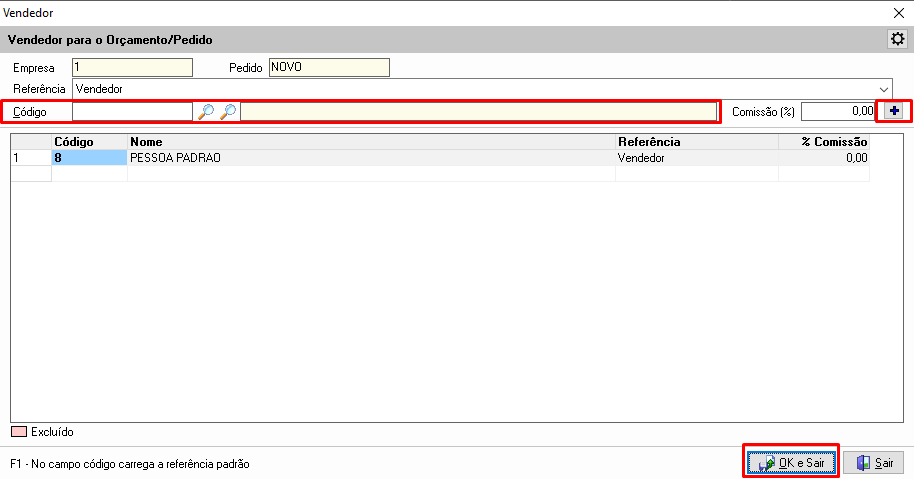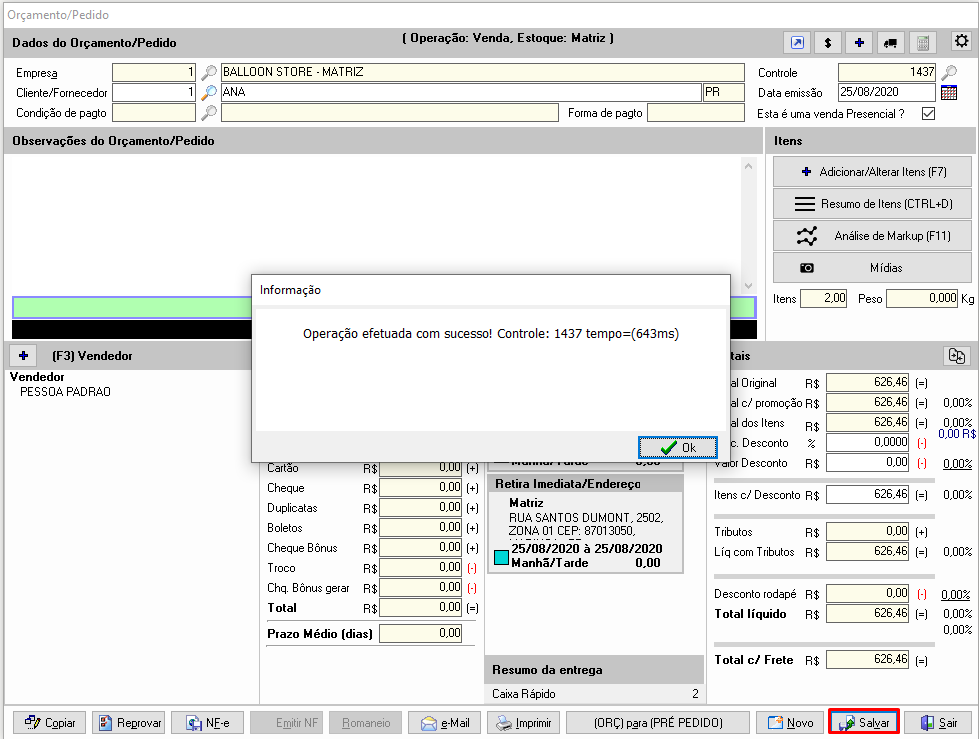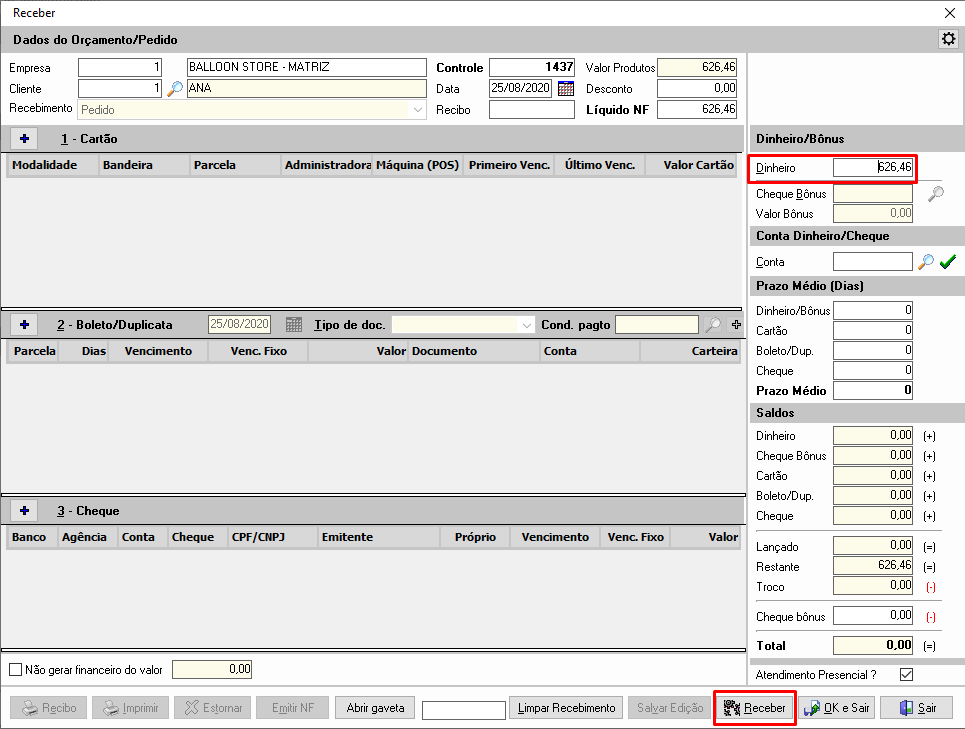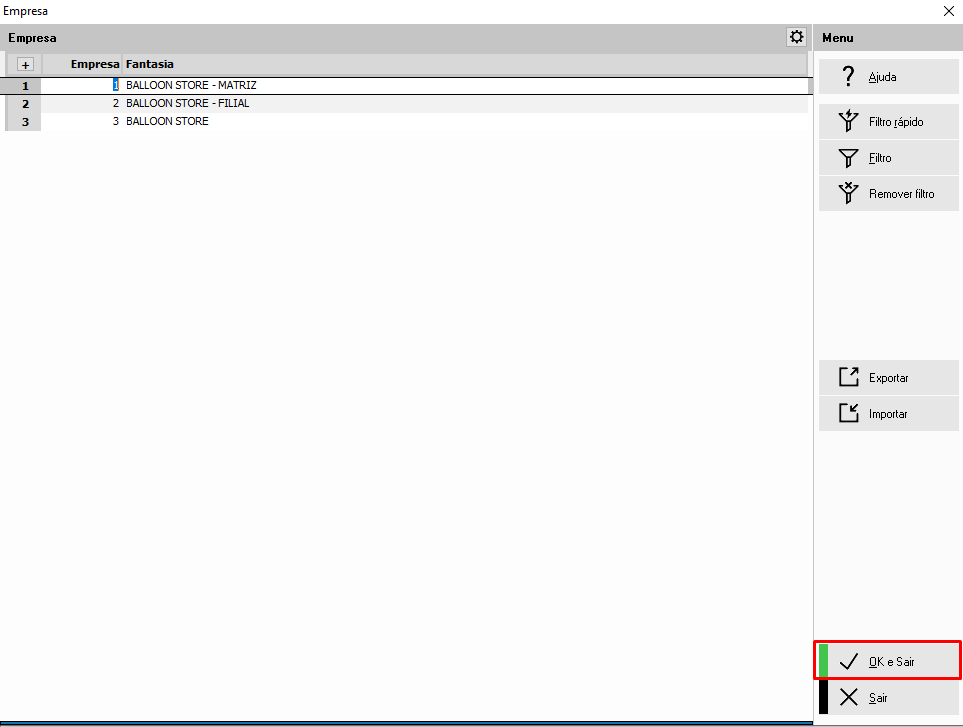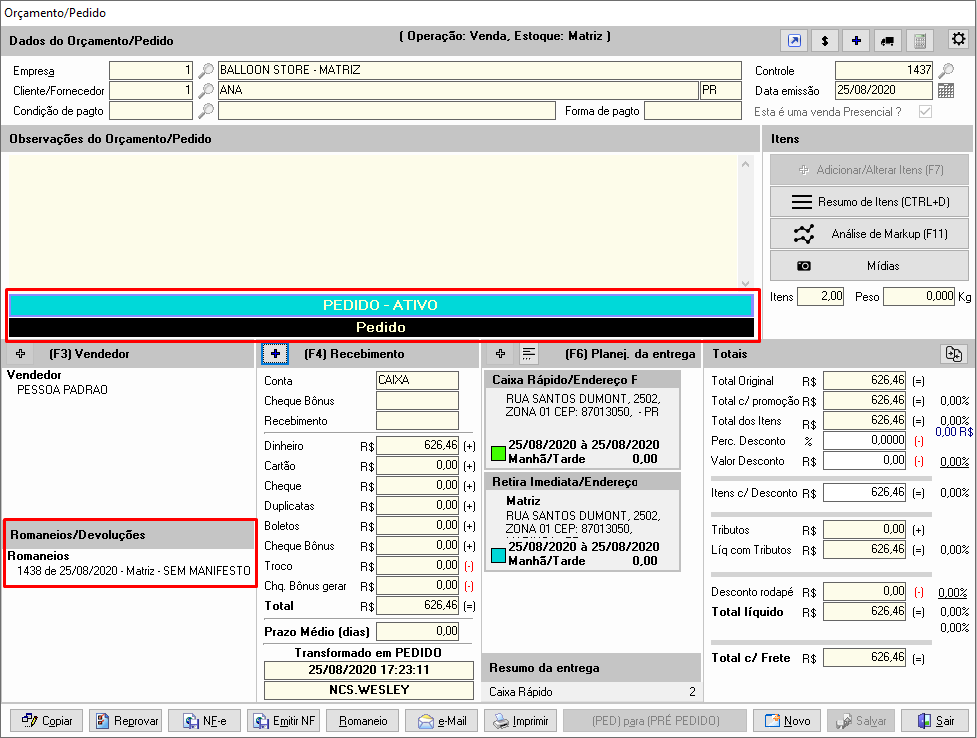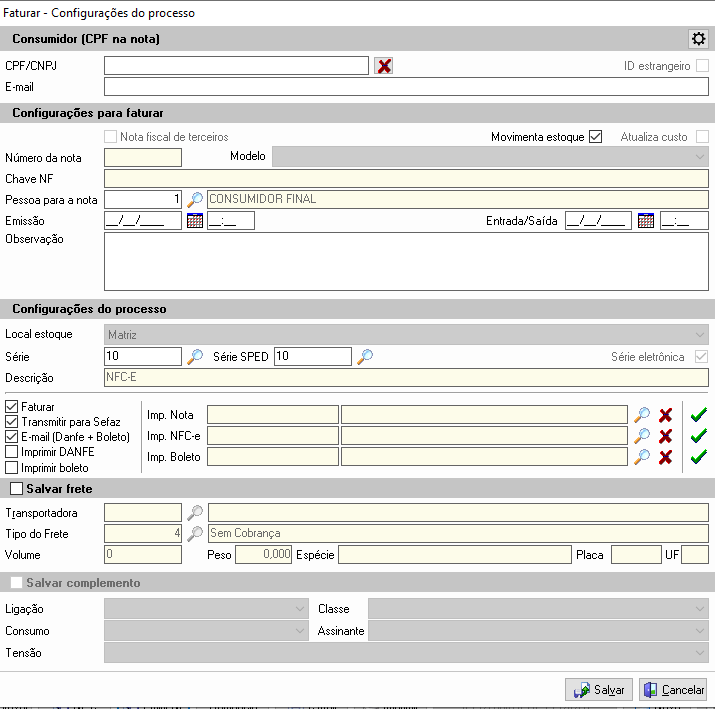Para realizar um pedido utilizando a tela de Pedido simplificado (caixa rápido), vamos utilizar as seguintes telas:
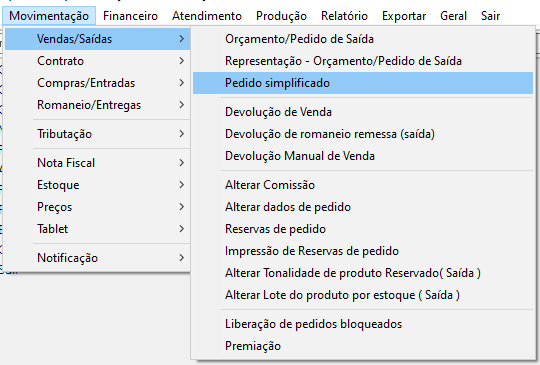
Ao entrar na tela de Pedido simplificado, inserir os dados de acordo com as telas abaixo:
- Produto (Inserir o código do produto ou pelo leitor de código de barras), ao dar um Enter(teclado) o produto é adicionado na grid ao lado;
- Após inserir os produtos desejados, clique em OK e Sair.
Após o procedimento acima, será direcionado a tela de Orçamento/Pedido com os itens já selecionados de acordo com a tela de Pedido simplificado, nas telas a seguir continua o procedimento para efetuar uma venda utilizando o caixa rápido:
Nesta tela podemos observar que os itens atribuídos na tela anterior já estão na grid Totais do Orçamento.
Agora é preciso inserir os dados obrigatórios para este Orçamento transformar-se em pré-pedido, a seguir segue o passo a passo desta etapa:
Dados do Orçamento/Pedido
- Empresa (digite o código da empresa ou procure na
 );
); - Cliente/Fornecedor (digite o código do cliente ou procure na
 , caso o cliente não deseje realizar o cadastro dele é possível digitar somente o nome e código mantem como 1(Consumidor final)).
, caso o cliente não deseje realizar o cadastro dele é possível digitar somente o nome e código mantem como 1(Consumidor final)).
[F3] Vendedor
- Clique nesta opção
 na grid [F3] Vendedor;
na grid [F3] Vendedor;
- Código (digite o código do vendedor ou procure na
 ;
; - Adicione o vendedor utilizando a opção

- Após adicionar o vendedor clique no botão

Transformando orçamento em pré-pedido
É preciso salvar todo o procedimento já realizado para transforma-lo em pré-pedido
Ao selecionar esta opção ![]() , deixará de ser um orçamento e ser tornará um pré pedido.
, deixará de ser um orçamento e ser tornará um pré pedido.
Após torná-lo um pré-pedido, falta escolher a forma de pagamento, nas telas abaixo segue o passo a passo:
[F4] Recebimento
- Clique nesta opção
 na grid [F4] Recebimento;
na grid [F4] Recebimento;
- Selecione opção de recebimento
- 1 - Cartão
- 2 - Boleto/Duplicata
- 3 - Cheque
- 4 - Dinheiro/Bônus
- Clique em
 .
.
Ao clicar em Receber o sistema pedirá que selecione qual empresa faturará o pedido
- Selecione a empresa desejada;
- Clique em OK e Sair
Gerando Nota Fiscal do Pedido
Após receber, automaticamente o Pré-Pedido passa a ser um Pedido com o Romaneio já gerado automaticamente, faltando apenas gerar a Nota Fiscal
- selecione a opção

- Série (digite a opção desejada ou procure na
 )
) - Ao clicar no botão
 , automaticamente é gerado a NF do Pedido.
, automaticamente é gerado a NF do Pedido.
Pedido concluído!